Fix Outlook Tell Checker funktioniert nicht
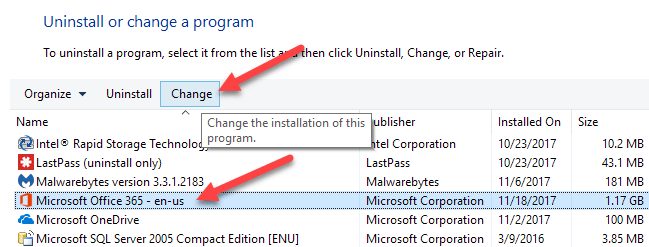
- 1585
- 73
- Matteo Möllinger
Ich habe kürzlich die Version von Microsoft Office auf meinem Computer aktualisiert und erfuhr, dass mein Zauberprüfer nicht mehr funktioniert hat! Normalerweise würde es mir automatisch falsch geschrieben, wenn ich sie falsch geschrieben habe, wenn ich sie besiedelte. Nach dem Upgrade wurde jedoch nichts gekennzeichnet.
Selbst wenn ich die Zauberprüfung manuell durchführte, würde er abgeschlossen, ohne die falsch geschriebenen Wörter zu markieren oder zu korrigieren! Nervig! Nach einigen Nachforschungen fand ich ein paar mögliche Lösungen. Sie könnten dieses Problem in Word 2007, 2010, 2013 oder 2016 aufgeben.
InhaltsverzeichnisMethode 1 - Beweis in Word aktivieren
Da Outlook Microsoft Word für die Schreibprüfung verwendet, müssen Sie sicherstellen.
Klicken Sie in älteren Word -Versionen oben links auf das Rund -Office -Symbol und klicken Sie dann auf Wortoptionen.
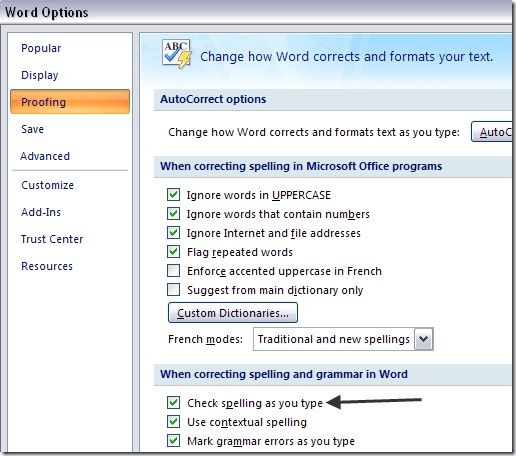
Wenn neuere Büroversionen, klicken Sie auf Datei und dann Optionen. Sie haben auch die Möglichkeit, die Grammatik zusammen mit der Rechtschreibung zu überprüfen, wenn Sie möchten.
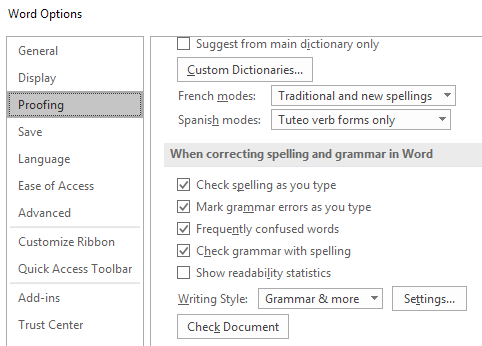
Sobald Sie das tun, müssen Sie auf Klicken Add-Ins und dann wählen Behinderte Elemente von dem Verwalten Dropdown -Menü unten. Klicken Sie dann auf die Gehen Taste.
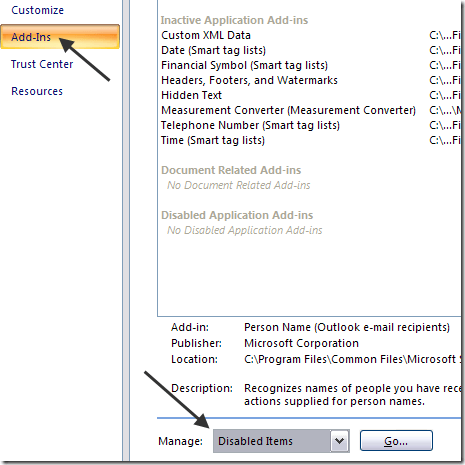
Stelle sicher das Proofing ist nicht deaktiviert. Wenn es in der Liste der behinderten Elemente liegt.
Methode 2 - Löschen Registrierungsschlüssel
Wenn diese Methode nicht funktioniert hat, müssen Sie möglicherweise einen anderen Ansatz ausprobieren. Sie können dies tun, indem Sie einen Registrierungsschlüssel löschen, der sich nicht nachteilig auf das Wort oder Ihre Büroprogramme auswirkt.
Navigieren Sie zum folgenden Registrierungsschlüssel:
HKEY_CURRENT_USER \ Software \ Microsoft \ Office \ 12.0 \ Wort
Je nachdem, welche Version des Wortes Sie haben, kann es 12 sein oder nicht 12.0. Löschen Sie die gesamte Wort Taste. Wenn Sie das Wort wieder eröffnen, werden alle Schlüssel und Subkeys für Sie nachgebildet. Starten Sie auch Windows neu, nachdem Sie den Schlüssel gelöscht haben.
Dies sollte hoffentlich das Problem der Zauberprüfung beheben. Wenn nicht, können Sie zu dem folgenden Schlüssel navigieren:
Hkey_current_user \ software \ microsoft \ Shared Tools \ Proofing Tools \ 1.0 \ override \
Löschen Sie einfach die Überschreiben Taste. In normalen Büroversionen benötigen Sie diesen Schlüssel überhaupt nicht, daher ist es sicher zu entfernen.
Methode 3 - Reparaturbüro
Wenn nichts davon für Sie funktioniert hat und Outlook noch nicht korrekt ist, können Sie versuchen, die Installation zu reparieren. Sie können dies tun, indem Sie das Panel steuern, Hinzufügen entfernen Programme oder Programme und Funktionen, Klicken Sie auf Microsoft Office und klicken Sie dann auf Ändern.
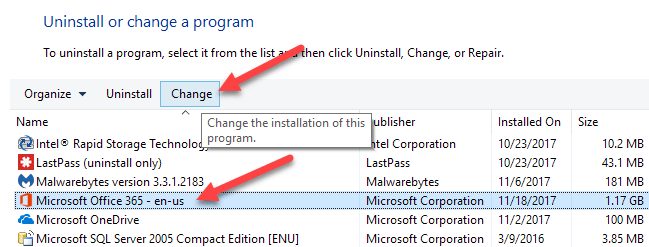
Dann wählen Sie die Reparatur Option und ermöglichen das Programm, die Installation zu reparieren. In neueren Büroversionen können Sie zwischen einer schnellen Reparatur und einer Online -Reparatur wählen, wobei letztere umfassender ist. Es kann einige Zeit dauern, bis die Reparatur abgeschlossen ist. Nachdem es fertig ist, stellen Sie sicher, dass Sie Ihren Computer neu starten.
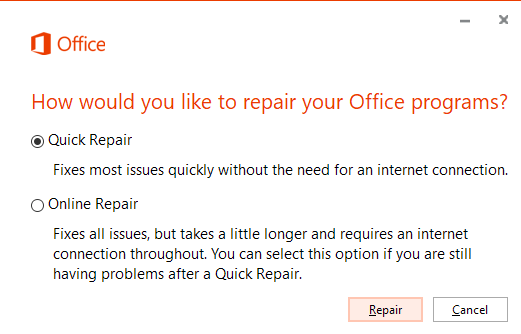
Das ist alles! Wenn Sie dieses Problem noch haben, veröffentlichen Sie hier einen Kommentar und ich werde versuchen, zu helfen! Genießen!
- « Verwenden Sie kleine Symbole unter Windows 7/8/10 Taskleiste und Desktop
- Schließen Sie zwei Computer mit einem Crossover -Kabel an »

